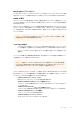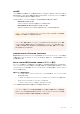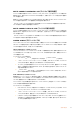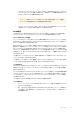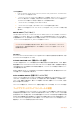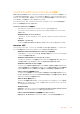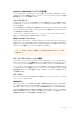User's Manual
Table Of Contents
- Getting Started
- Plugging in Power
- Connecting the Smart Remote 4 to your Ultimatte
- Selecting the Ultimatte Main Unit
- Connecting Video Sources and Outputs
- Monitor Cascade Feature
- Setting an Auto Composite using the File Clear Button
- Connecting Sources and Outputs
- What is a Matte?
- Controlling Ultimatte with Smart Remote 4
- The Control Panel Layout
- Connecting to a network
- Setting the IP Address for Ultimatte 12
- Setting the IP Address for your Smart Remote 4
- Setting the Main Unit’s IP Address on Smart Remote 4
- Ultimatte Compositing Workflow
- Quick Guide to Building a Composite
- Setting the Foreground Backing Color
- Setting Screen Correction
- Setting the Matte Density
- Changing Settings
- Adjusting Matte Controls
- Adjusting Foreground Flare Controls
- Adjusting Foreground Ambiance Controls
- Adjusting Brightness, Color, Contrast and Saturation
- Additional Background Settings
- Additional Layer Settings
- Matte Input Settings
- System
- Configure Settings
- Saving and Loading Preset Files
- Customizing the Menus
- Updating the Internal Software
- Updating your Smart Remote 4
- Uninstalling Ultimatte SR4 v1.0.5
- Installing Ultimatte Smart Remote Setup
- Connecting a USB Keyboard and Mouse
- Developer Information
- Controlling Ultimatte using Telnet
- Blackmagic Ultimatte 12 Ethernet Protocol
- Help
- Regulatory Notices and Safety Information
- Warranty
- English
- 日本語
- Français
- Deutsch
- Español
- 中文
- 한국어
- Русский
- Italiano
- Português
- Türkçe
- はじめに
- ソースと出力を接続
- マットとは?
- UltimatteをSmart Remote 4でコントロール
- ネットワークに接続
- Ultimatteの合成ワークフロー
- 合成作成のクイックガイド
- 設定の変更
- マットコントロールの調整
- MATTE DENSITY(マット濃度)
- BLACK GLOSS(ブラックグロス)
- RED/GREEN/BLUE DENSITY(レッド/グリーン/ブルー濃度)
- MATTE RESET(マットリセット)
- CLEAN UP設定
- VEIL設定
- SHADOW LEVELおよびSHADOW THRESHOLD
- MATTE PROCESS設定のSCREEN CORRECT(スクリーン補正)
- MATTE CORRECT HORIZONTAL SIZE(マットサイズ横方向補正)
- MATTE CORRECT VERTICAL SIZE(マットサイズ縦方向補正)
- SCREEN SAMPLE(スクリーンサンプル)
- FILTER設定
- MATTE RESET(マットリセット)
- CURSOR POSITION LAST(最後のカーソル位置)
- AUTO SCREEN SAMPLE(自動スクリーンサンプル)
- フォアグラウンドのフレアコントロールの調整
- フォアグラウンドのアンビエンスコントロールの調整
- 輝度、カラー、コントラスト、サチュレーションの調整
- バックグラウンドのその他の設定
- レイヤーのその他の設定
- MATTE IN設定
- システム
- CONFIGURE設定
- マットコントロールの調整
- プリセットの保存とロード
- メニューのカスタマイズ
- 内部ソフトウェアのアップデート
- Smart Remote 4のアップデート
- Ultimatte SR4 v1.0.5のアンインストール
- Ultimatte Smart Remote Setupのインストール
- USBキーボードとマウスの接続
- Developer Information
- ヘルプ
- 規制に関する警告および安全情報
- 保証
- Mise en route
- Brancher l'alimentation
- Connecter le Smart Remote 4 à Ultimatte
- Sélectionner l’appareil Ultimatte principal
- Connecter des sources vidéo et des sorties
- Fonction Monitor Cascade
- Configurer une composition automatique à l’aide du bouton File Clear
- Connecter des sources et des sorties
- Qu’est-ce qu’un cache ?
- Contrôler Ultimatte avec le Smart Remote 4
- Agencement du panneau de contrôle
- Régler l’adresse IP de Ultimatte 12
- Régler l’adresse IP du Smart Remote 4
- Régler l’adresse IP de l’appareil principal sur le Smart Remote 4
- Workflow de compositing Ultimatte
- Guide rapide pour créer une composition
- Régler la couleur du fond de l’avant-plan
- Corriger le fond
- Régler la densité du cache
- Modifier des paramètres
- Ajuster les commandes du cache
- Ajuster les commandes relatives aux reflets de l’avant-plan
- Ajuster les commandes relatives à l’ambiance de l’avant-plan
- Ajuster la luminosité, la couleur, le contraste et la saturation
- Paramètres d’arrière-plan supplémentaires
- Paramètres supplémentaires pour les couches
- Paramètres de l’entrée cache
- Système
- Menu Configure
- Sauvegarder et charger des préréglages
- Personnaliser les menus
- Mise à jour du logiciel interne
- Mise à jour du Smart Remote 4
- Désinstaller la version 1.0.5 de Ultimatte SR4
- Connecter un clavier USB et une souris
- Developer Information
- Assistance
- Avertissements et informations de sécurité
- Garantie
- Erste Schritte
- Anschließen an das Stromnetz
- Anschließen der Smart Remote 4 an Ihren Ultimatte
- Auswählen eines Ultimatte
- Anschließen von Quell- und Ausgabegeräten
- „Monitor Cascade“-Funktion
- Einrichten einer automatischen Komposition mit der FILE‑CLEAR‑Taste
- Anschließen von Quell- und Ausgabegeräten
- Was ist eine Matte?
- Steuern eines Ultimatte mit der Ultimatte Smart Remote 4
- Das Bedienpanel-Layout
- Anschließen an ein Netzwerk
- Einrichten einer IP-Adresse für den Ultimatte 12
- Einrichten einer IP-Adresse für Ihre Ultimatte Smart Remote 4
- Einrichten von Ultimatte IP‑Adressen auf der Ultimatte Smart Remote 4
- Compositing-Workflow mit einem Ultimatte
- Kurzanleitung zum Erstellen einer Komposition
- Einstellen der Kulissenfarbe für den Vordergrund
- Einstellen der Screenkorrektur
- Einstellen der Mattendichte
- Einstellungen ändern
- Verwenden der Mattenbedienelemente
- Einstellen der FLARE-Bedienelemente für den Vordergrund
- Einstellen der AMBIANCE‑Regler für den Vordergrund
- Anpassen von Helligkeit, Farbe, Kontrast und Sättigung
- Weitere Einstellungen für den Hintergrund
- Weitere Einstellungen für Ebenen
- Einstellungen der Matteneingänge
- System
- Konfigurationseinstellungen
- Speichern und Laden von Preset‑Dateien
- Benutzerdefinierte Menüeinrichtung
- Aktualisieren der Produktsoftware
- Aktualisieren Ihrer Ultimatte Smart Remote 4
- Deinstallieren von Ultimatte SR4 v1.0.5
- Installieren von Ultimatte Smart Remote Setup
- Anschließen eines USB‑Keyboards und einer Maus
- Informationen für Entwickler (Englisch)
- Controlling Ultimatte using Telnet
- Blackmagic Ultimatte 12 Ethernet Protocol
- Hilfe
- Gesetzliche Vorschriften und Sicherheitshinweise
- Garantie
- Primeros pasos
- Conexión del cable de alimentación
- Conexión entre ambos dispositivos
- Selección de la unidad principal
- Conexión de fuentes y equipos de destino
- Visualización en monitores
- Composiciones automáticas
- Conexión de fuentes y salidas
- ¿Qué es una máscara?
- Control del dispositivo con el panel Smart Remote 4
- Configuración de los controles
- Conexión a redes
- Dirección IP del Ultimatte 12
- Dirección IP del Smart Remote 4
- Dirección IP de la unidad principal
- Composiciones
- Guía rápida para realizar composiciones
- Selección del color de fondo
- Corrección del color de fondo
- Densidad de la máscara
- Modificación de ajustes
- Control de máscaras
- Control de reflejos
- Control de ambiente
- Ajuste del brillo, el color, el contraste y la saturación
- Ajustes adicionales para el fondo
- Ajustes para capas adicionales
- Tipos de máscaras
- Sistema
- Configuración de ajustes
- Guardar y cargar archivos
- Personalización de menús
- Actualización del sistema operativo interno
- Actualizar Smart Remote 4
- Desinstalar Ultimatte SR4 v1.0.5
- Instalar Ultimatte Smart Remote Setup
- Información para desarrolladores
- Control del dispositivo mediante Telnet
- Protocolo de Ethernet para Ultimatte 12
- Ayuda
- Información sobre normativas y seguridad
- Garantía
- 入门
- 连接信号源和输出
- 什么是遮罩?
- 通过Smart Remote 4控制Ultimatte
- 连接到网络
- Ultimatte合成流程
- 创建合成快速入门
- 更改设置
- 调整遮罩控制
- 遮罩密度
- BLACK GLOSS(黑色反光)
- RED DENSITY、GREEN DENSITY和BLUE DENSITY(红绿蓝密度)
- CLEAN UP(清除)设置
- VEIL(薄雾)设置
- SHADOW LEVEL(阴影电平)和SHADOW THRESHOLD(阴影阈值)
- 遮罩处理/屏幕校正
- MATTE CORRECT H SIZE(遮罩校正水平尺寸)
- MATTE CORRECT V SIZE(遮罩校正垂直尺寸)
- SCREEN SAMPLE(屏幕采样)
- FILTER(滤波器)
- 重置遮罩
- CURSOR POS LAST(光标最后位置)
- AUTO SCREEN SAMPLE(自动屏幕采样)
- FLARE 1设置
- FLARE 2设置
- FLARE RESET(FLARE重置)
- ADVANCED FLARE(FLARE高级功能)
- 调整前景环境控制
- 调整亮度、颜色、对比度以及饱和度
- 其他背景设置
- 其他图层设置
- 遮罩输入设置
- 系统
- 配置设置
- 调整遮罩控制
- 保存和加载预设文件
- 自定义菜单
- 更新内部软件
- 更新Smart Remote 4
- 卸载Ultimatte SR4 v1.0.5
- 安装Ultimatte Smart Remote Setup
- 连接USB键盘和鼠标
- Developer Information
- 帮助
- 监管告知与安全信息
- 保修
- 시작하기
- 소스 및 출력 연결하기
- 매크로란?
- Smart Remote 4로 Ultimatte 제어하기
- 네트워크에 연결하기
- Ultimatte 합성작업 워크플로
- 합성 작업 속성 가이드
- 설정 변경하기
- 매트 컨트롤 조절하기
- 매트 농도 (MATT DENSITY)
- 블랙 글로스 (BLACK GLOSS)
- 빨간색/녹색/파란색 농도 (RED/GREEN/BLUE DENSITY)
- 매트 리셋 (MATTE RESET)
- CLEAN UP 설정
- VEIL 설정
- SHADOW LEVEL 및 SHADOW THRESHOLD
- 매트 처리/스크린 보정 (MATTE PROCESS/SCREEN CORRECTION)
- 매트 크기 가로 보정 (MATT CORRECT H SIZE)
- 매트 크기 세로 보정 (MATT CORRECT V SIZE)
- 스크린 샘플 (SCREEN SAMPLE)
- FILTER 설정
- 매트 리셋 (MATT RESET)
- 커서 위치 저장 (CURSOR POSITION LAST)
- 자동 스크린 샘플 (AUTO SCREEN SAMPLE)
- 전경 플레어 컨트롤 조정하기
- 전경 엠비언스 컨트롤 조정하기
- 밝기, 컬러, 콘트라스트, 채도 조절하기
- 추가 배경 설정
- 추가 레이어 설정
- MATTE IN 설정
- 시스템 (SYSTEM)
- 환경 설정
- 매트 컨트롤 조절하기
- 프리셋 파일 저장 및 로딩
- 메뉴 사용자 지정하기
- 내부 소프트웨어 업데이트하기
- Smart Remote 4 업데이트하기
- Ultimatte SR4 v1.0.5 삭제하기
- Ultimatte Smart Remote Setup 설치하기
- USB 키보드 & 마우스 연결하기
- Developer Information
- 지원
- 규제 사항 및 안전 정보
- 보증
- Подготовка к работе
- Подключение источников и выходов
- Понятие маски
- Управление процессором Ultimatte с панели Smart Remote 4
- Подключение к локальной сети
- Композитинг с помощью процессора Ultimatte
- Краткий обзор композитинга
- Изменение настроек
- Сохранение и загрузка файлов с конфигурацией параметров
- Пользовательская настройка меню
- Обновление внутреннего программного обеспечения
- Обновление ПО для Smart Remote 4
- Удаление ПО версии 1.0.5 на Smart Remote 4
- Установка утилиты Ultimatte Smart Remote Setup
- Подключение клавиатуры и мыши через порт USB
- Информация для разработчиков
- Помощь
- Соблюдение нормативных требований и правила безопасности
- Гарантия
- Operazioni preliminari
- Collegare l'alimentazione
- Connettere Smart Remote 4 a Ultimatte
- Selezionare l'unità Ultimatte principale
- Connettere fonti video e destinazioni
- Collegamento a cascata
- Generare una composizione automatica con il pulsante File Clear
- Connettere fonti e uscite
- Cos'è una maschera?
- Controllare Ultimatte tramite Smart Remote 4
- Configurazione del pannello di controllo
- Connettersi a una rete
- Impostare l'indirizzo IP di Ultimatte 12
- Impostare l'indirizzo IP di Smart Remote 4
- Impostare l'indirizzo IP dell'unità principale da Smart Remote 4
- Workflow di compositing di Ultimatte
- Guida rapida al compositing
- Impostare il colore di sfondo
- Correggere lo sfondo
- Regolare la densità della maschera
- Cambiare le impostazioni
- Controlli per maschere
- Correggere i riflessi del primo piano
- Ottimizzare l'ambiente del primo piano
- Regolare luminosità, colore, contrasto, e saturazione
- Impostazioni aggiuntive per lo sfondo
- Impostazioni aggiuntive per i livelli
- Impostazioni dell’ingresso per maschera
- System
- Il menù Configure
- Salvare e caricare file predefiniti
- Personalizzare i menù
- Aggiornare il software interno
- Aggiornare Smart Remote 4
- Disinstallare Ultimatte SR4 1.0.5
- Installare Ultimatte Smart Remote Setup
- Connettere una tastiera USB e un mouse
- Informazioni per gli sviluppatori
- Controlling Ultimatte using Telnet
- Blackmagic Ultimatte 12 Ethernet Protocol
- Assistenza
- Normative e sicurezza
- Garanzia
- Instruções Preliminares
- Conectar Alimentação
- Conectar o Smart Remote 4 ao Seu Ultimatte
- Selecionar a Unidade Ultimatte Principal
- Conectar Fontes e Saídas de Vídeo
- Recurso Monitor Cascade
- Configurar um Composto Automático Usando o Botão “File Clear”
- Conectar Entradas e Saídas
- O que é um Fosco?
- Controlar o Ultimatte com o Smart Remote 4
- Layout do Painel de Controle
- Conectar a uma Rede
- Definir o Endereço IP para o Ultimatte 12
- Definir o Endereço IP para o Smart Remote 4
- Definir o Endereço IP da Unidade Principal no Smart Remote 4
- Fluxo de Trabalho para Composição Ultimatte
- Guia Rápido para Criar um Composto
- Definir a Cor de Apoio do Primeiro Plano
- Definir Correção de Tela
- Definir a Densidade do Fosco
- Alterar Configurações
- Ajustar os Controles de Fosco
- Ajustar Foreground Flare
- Ajustar Foreground Ambiance
- Ajustar Brightness, Color, Contrast e Saturation
- Configurações Adicionais de Segundo Plano
- Configurações Adicionais das Camadas
- Configurações Matte Input
- System
- Parâmetros Settings
- Salvar e Carregar Arquivos com Predefinições
- Personalizar os Menus
- Atualizar o Programa Interno
- Atualizar o seu Smart Remote 4
- Desinstalar o Ultimatte SR4 v1.0.5
- Instalar o Ultimatte Smart Remote Setup
- Conectar um Teclado USB e Mouse
- Informações para Desenvolvedores
- Controlar o Ultimatte Usando Telnet
- Blackmagic Ultimatte 12 Ethernet Protocol
- Ajuda
- Informações Regulatórias e de Segurança
- Garantia
- Başlarken
- Kaynakların ve Çıkışların Bağlanması
- Matte Nedir?
- Ultimatte’nin, Smart Remote 4 ile Kontrolü
- Bir Ağa Bağlanma
- Ultimatte Compositing İş Akışı
- Bir Composite Oluşturmanın Hızlı Yolu
- Ayarların Değiştirilmesi
- Matte Kontrollerinin Ayarlanması
- Matte Density (Yoğunluğu)
- Black Gloss
- Kırmızı, Yeşil ve Mavi Yoğunluk
- Matte Reset
- Temizleme (Clean Up) Ayarları
- Veil Ayarları
- Gölge Seviyesi ve Gölge Sınır Seviyesi
- Matte İşlemi/Perde Düzeltme
- Matte Correct Horizontal Size (Matte Yatay Boyut Düzeltme)
- Matte Correct Vertical Size (Matte Dikey Boyut Düzeltme)
- Perde Örnekleme
- Filtre
- Matte Reset
- Cursor Position Last
- Auto Screen Sample (Otomatik Perde Örnekleme)
- Ön Plan Yansıma Kontrollerinin Ayarlanması
- Ön Plan Ambiyans Kontrollerinin Ayarlanması
- Parlaklık, Renk, Kontrast ve Doygunluğunun Ayarlanması
- Ek Arka Plan Ayarları
- Ek Katman Ayarları
- Matte Giriş Ayarları
- Sistem
- Yapılandırma Ayarları
- Matte Kontrollerinin Ayarlanması
- Önayarlı Dosyaların Kaydedilmesi ve Yüklenmesi
- Menülerin Kişiselleştirilmesi
- Dahili Yazılımın Güncellenmesi
- Smart Remote 4 Cihazının Güncellenmesi
- Ultimatte SR4 v1.05 Yazılımının Kaldırılması
- Ultimatte Smart Remote Setup Yazılımının Kurulumu
- USB Klavye ve Farenin Bağlanması
- Geliştirici Bilgileri
- Yardım
- Düzenleyici Bildirim ve Güvenlik Bilgileri
- Garanti
FLARE
1
設定
COOL
(寒色)
寒 色( 青 、緑 、シ ア ン な ど )を 戻 す た め に 使 用 。
SKIN
TONE
(肌色)
スピル抑制の結果で生じた肌の変色を自然な色に戻すために使用。
LIGHT
WARM
(明るい暖色)
「
ADVANCED
FLARE
(詳細フレア設定)」が有効の状態で、明るい暖色(赤、黄色、オレンジなど)
を戻すために使用。この設定は、
SKIN
TONE
設 定に影 響 を与えま す。
BLACK/GRAY/WHITE
BALANCE
(ブラック
/
グレー
/
ホワイトバランス)
フォアグラウンドのトーン 領 域(シャド ウ、ミッドトーン、ハイライトなど )におけるスピル 抑 制
のカラー調整に使用。
FLARE
LEVEL
(フレアレ ベ ル)
「
ADVANCED
FLARE
(詳細フレア設定)」が有効の状態で、フォアグラウンドの特定の色に対
するスピル抑制の全体的な量を調整するために使用。
H
M
FLARE
( ホ ー ル ド ア ウ ト マ ッ ト ・フ レ ア )ボ タ ン
ホールド アウトマットを 使ってフォアグ ラウンドの 一 部 を 合 成 から除 外してい る 場 合、フォアグラ
ウンドでのスピル抑制は少し複雑な作業になります。状況によってはシーン全 体のスピルを抑
制することでより説得力の高いルックが得られ 、別の状況ではホールドアウトマットにはスピル
抑制を適用しない方が良い結果が得られます。
H
M
FLARE
が無 効の場 合、スピル 抑制はホールドアウトマットの領域には適 用されません。
有 効 の 場 合 、フ ォ ア グ ラ ウ ン ド の シ ー ン 全 体 か ら ス ピ ル 抑 制 が 除 去 さ れ ま す 。
FLARE
2
設定
FLARE
CORRECT
HORIZONTAL/VERTICAL
SIZE
(フレア サイズ 横
/
縦方向補正)
フレアサイズ横または縦方向補正は「
FLARE
CORRECT
HORIZONTAL
SIZE
」ま た は「
FLARE
CORRECT
VERTICAL
SIZE
」とディスプレイ上に表示されます。この機能は、境界部分のスピル
抑制を分析し、コントロールを使用して微調整が行えます。例えば、境界部分の細かなエッジに
影響を与えている、わずかな色の相違や輝度の差異を和らげることができます。
境界部分のサイズはピクセル単位で指定できます。これを
Ultimatte
はスピル 抑制の分析に使用
します。この 領 域 は 、横 はピクセ ル 、縦 はライン で 定 義します。サイズの設 定 が
0
の 場 合 、フ レ ア
補正は適用されません。
DARK
WARM
(暗い暖色)
「
ADVANCED
FLARE
(詳細フレア設定)」が有効の状態で、グリーンバック使用時は茶色、ブルー
バック使用時は紫色を戻すために使 用。このコントロールは、
SKIN
TONE
設 定に影 響 を与えま す。
FLARE
RESET
(フレアリセット)
このボタンをタップ すると、設 定されている背景 色に応じてフレアコントロールをデフォルト設 定に
戻しま す。
ADVANCED
FLARE
( 詳 細フレア 設 定 )
Ultimatte
11
を使った既 存のシステムに
Ultimatte
12
を追加して使用するにあたり、一貫性のあるルックを
維持したい場 合、
Ultimatte
12
の
ADVANCED
FLARE
設定を無効にして通常のフレア処理を使用できます。
これにより、
Ultimatte
12
のフレア コントロ ールとスピ ル 抑 制 が 、
Ultimatte
11
の標準機能と一致するため、
複数のユニットを切り替えて使用する際にイメージの一貫性が保たれます。
97
設定の変更